译者:zjon
简介: 在本文中,我们介绍了一些适用于 Linux 的最佳电子书阅读器。 这些应用程序提供更好的阅读体验,甚至可以管理您的电子书。
最近,随着人们发现在手持设备、Kindle 或 PC 上阅读更加舒适,对电子书的需求有所增加。 对于Linux用户来说,还有各种电子书应用程序可以满足您阅读和整理电子书的需求。
在本文中,我们选择了七款最佳 Linux 电子书阅读器。 这些电子书阅读器最适合 pdf、epub 和其他电子书格式。
我提供 Ubuntu 安装说明,因为这就是我现在使用的。 如果您使用的是非 Ubuntu 发行版,则可以在您的发行版的软件存储库中找到大多数电子书应用程序。
1.口径
Calibre 是 Linux 上最流行的电子书应用程序。 老实说,这不仅仅是一个简单的电子书阅读器。 这是一个完整的电子书解决方案。 您甚至可以使用 Calibre 创建专业电子书。
凭借强大的电子书管理和易于使用的界面,它提供了创建和编辑电子书的功能。 Calibre 支持多种格式并与其他电子书阅读器同步。 它还允许您轻松地将一种电子书格式转换为另一种电子书格式。
Calibre 最大的缺点是它过于占用资源,因此作为独立的电子阅读器是一个艰难的选择。
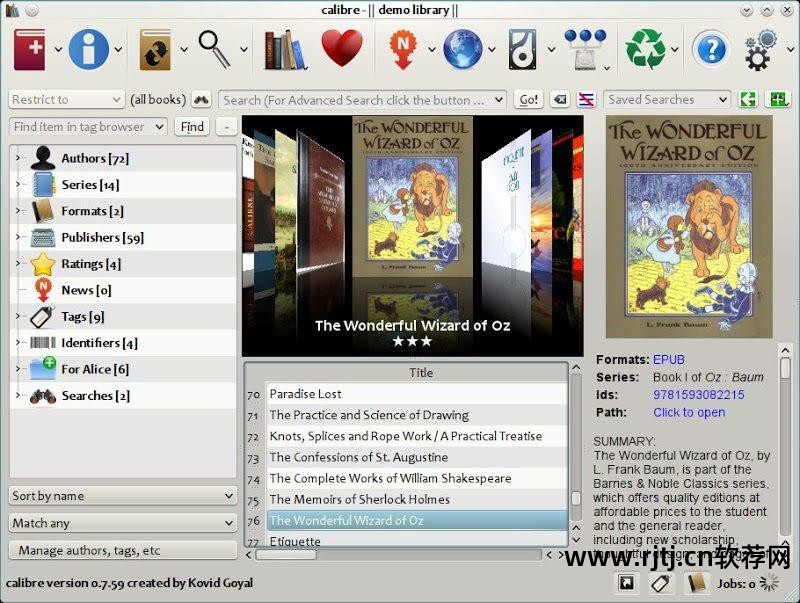
口径
功能安装
您可以在主要 Linux 发行版的软件存储库中找到它。 对于 Ubuntu,请在软件中心搜索它或使用以下命令:
sudo apt-get install calibre
2.FB阅读器
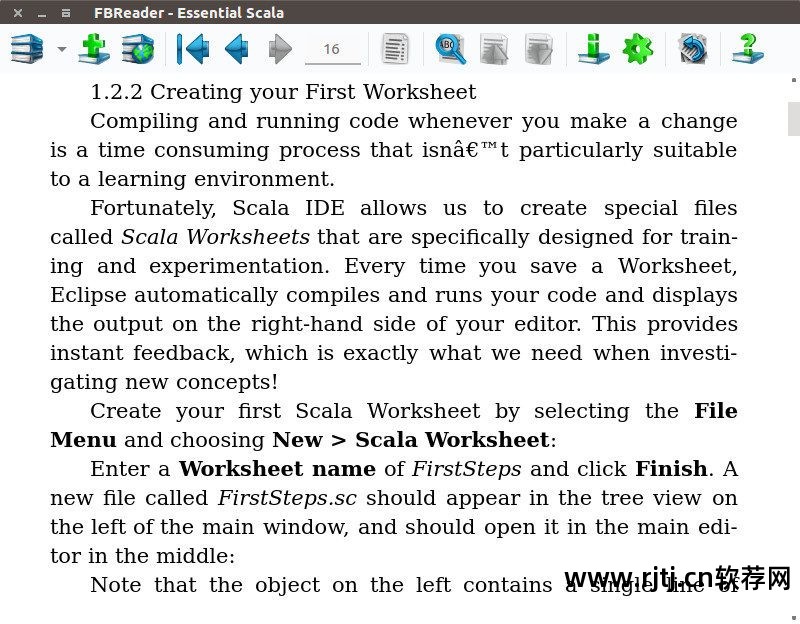
FBReader:Linux电子书阅读器
FBReader 是一款开源轻量级多平台电子书阅读器,支持多种格式,例如 ePub、fb2、mobi、rtf、html 等。它包括对一些流行在线电子图书馆的访问,您可以在其中下载电子书免费或收费。
功能安装
您可以从官方存储库安装 FBReader 电子阅读器或在终端中输入以下命令。
sudo apt-get install fbreader
或者您可以从此处获取 .deb 软件包并将其安装在基于 Debian 发行版的系统上。
3.奥库拉
Okular是另一个基于KDE开发的开源跨平台文档查看器。 它已作为 KDE 应用程序的一部分发布。
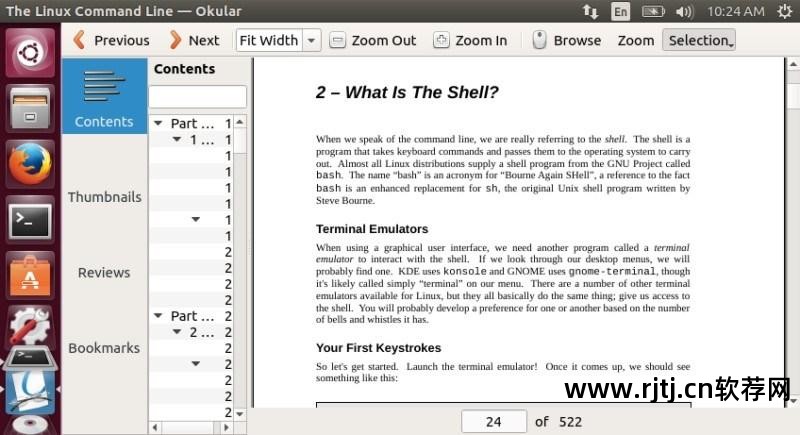
奥库拉
特征
注意:在审查此应用程序时,我发现此应用程序不支持 Ubuntu 及其衍生版本上的 ePub 文件格式。 其他发行版的用户仍然可以充分利用它的潜力。
安装
Ubuntu 用户可以通过在终端中输入以下命令来安装它:
sudo apt-get install okular
4.路西多
Lucidor 是一款易于使用的电子阅读器,支持 epub 文件格式和 OPDS 格式编目。 它还具有组织本地书架中的电子书收藏、从互联网上搜索和下载以及将网络订阅和网页转换为电子书的功能。
Lucidor 是一个 XULRunner 应用程序,它向您展示了类似 Firefox 的选项卡式布局以及存储数据和配置的行为。 它是此列表中最简单的电子阅读器,包括文本描述和滚动选项等配置。
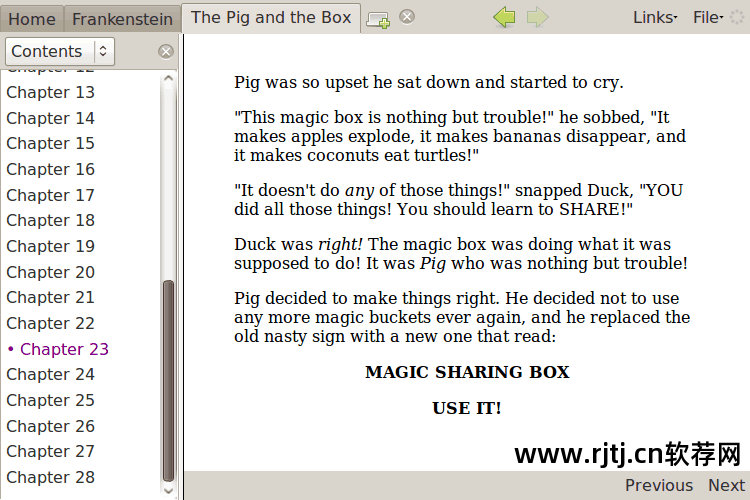
解惑者
您可以通过选择单词并右键单击“查找单词”来查找单词的 Wiktionary.org 定义。 它还包含网络订阅或网页作为电子书的选项。
您可以从此处下载并安装 deb 或 RPM 软件包。
5.书虫
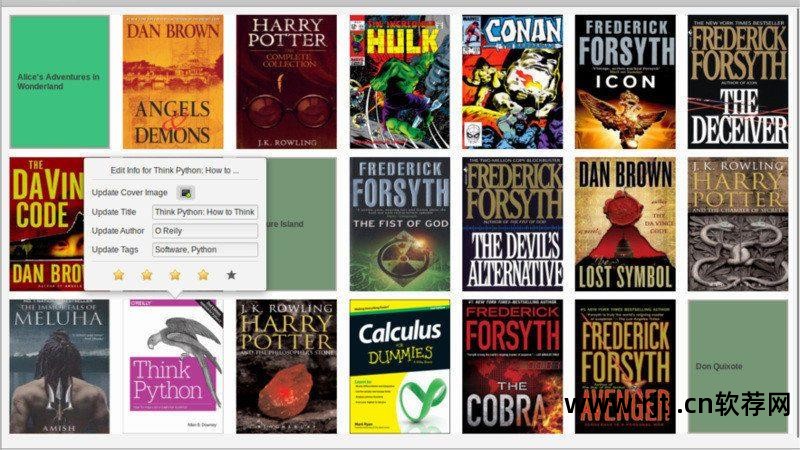
Bookworm Linux 电子阅读器
Bookworm 是另一个免费开源的电子阅读器,支持 epub、pdf、mobi、cbr 和 cbz 等多种文件格式。我写了一篇关于 Bookworm 应用程序的功能和安装的专题文章,请在此处阅读:Bookworm: A Simple适用于 Linux 的强大电子阅读器
安装
sudo apt-add-repository ppa:bookworm-team/bookworm
sudo apt-get 更新
sudo apt-get 安装书虫
6.简单的电子书阅读器
Easy Ebook Viewer 是另一个很棒的 GTK Python 应用程序,用于阅读 ePub 文件。 Easy Ebook Viewer 具有基本的章节导航、从上次阅读位置继续、从其他电子书文件格式导入、章节跳转等功能,是一款简单简约的 ePub 阅读器。

简易电子书阅读器
该应用程序仍处于起步阶段,仅支持 ePub 文件。
安装
您可以从 GitHub 下载源代码并自行编译它和依赖项以安装 Easy Ebook Viewer。 或者,以下终端命令将执行完全相同的工作。
sudo apt install git gir1.2-webkit-3.0 libwebkitgtk-3.0-0 gir1.2-gtk-3.0 python3-gi
克隆
cd 电子书阅读器/
须藤进行安装
成功完成上述步骤后,您可以从 Dash 启动它。
7. 布卡
Buka 主要是一个电子书管理器,具有简单干净的用户界面。 目前它支持PDF格式,旨在帮助用户更加关注内容。 Buka 拥有 PDF 阅读器的所有基本功能,允许您通过箭头键导航,具有缩放选项电子书软件,并且可以并排查看两个页面。
您可以创建单独的 PDF 文件列表并在它们之间轻松切换。 Buka 还提供内置翻译工具,但您需要有效的互联网连接才能使用此功能。
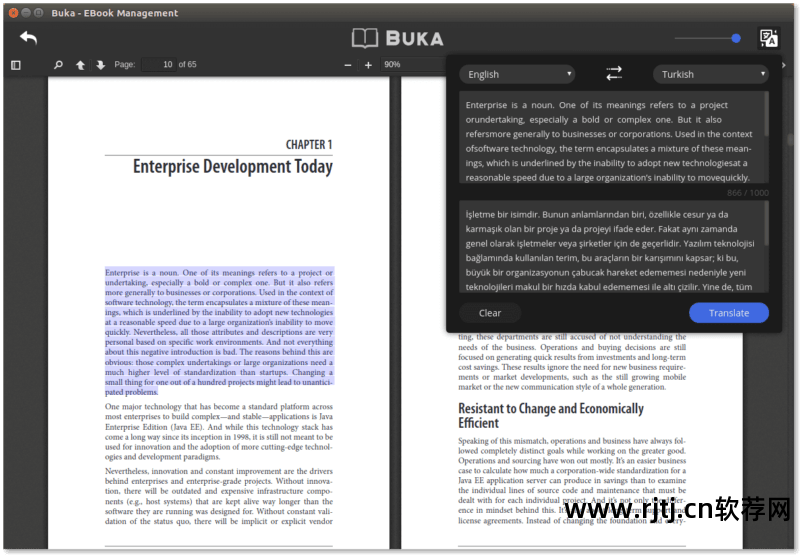
布卡
安装
您可以从官方下载页面下载AppImage。 如果您不知道如何操作,请阅读如何在 Linux 下使用 AppImage。 或者,您可以通过命令行安装它:
sudo snap 安装 buka
结论
就我个人而言,我发现 Calibre 最适合我的需求。 当然,Bookworm 看起来很有前途电子书软件,这些天我经常使用它。 然而,电子书应用程序的选择完全取决于您的喜好。
您使用哪个电子书应用程序? 请在下面的评论中告诉我们。
通过:
作者:Ambarish Kumar 译者:zjon 校对:wxy
本文由 LCTT 原创编译,Linux China 自豪推出

